A integração de chaves de acesso ao seu app ou site é apenas o começo da sua a jornada da chave de acesso. Após a implantação inicial, um dos desafios provavelmente encontrar é garantir que os usuários entendam o que são chaves de acesso e como para criá-los.
Sugira a criação de uma chave de acesso imediatamente após o usuário fazer login usando a senha e fazer a verificação com um segundo fator. Lembrar senhas e digitar senhas únicas enquanto alterna entre diferentes apps e ferramentas pode ser frustrante para os usuários. Recomendar a criação de uma chave de acesso neste momento é momento oportuno, pois os usuários provavelmente sentem essa frustração.
Além das promoções autogerenciadas, o Gerenciador de senhas do Google agora pode sugira a criação de uma chave de acesso em nome do seu site ou app.
A experiência do usuário
Em dispositivos Pixel, o Gerenciador de senhas do Google descobre que seu site ou app oferece suporte a chaves de acesso, sugere que os usuários criem uma nova e os direciona para na página de criação de chaves de acesso.
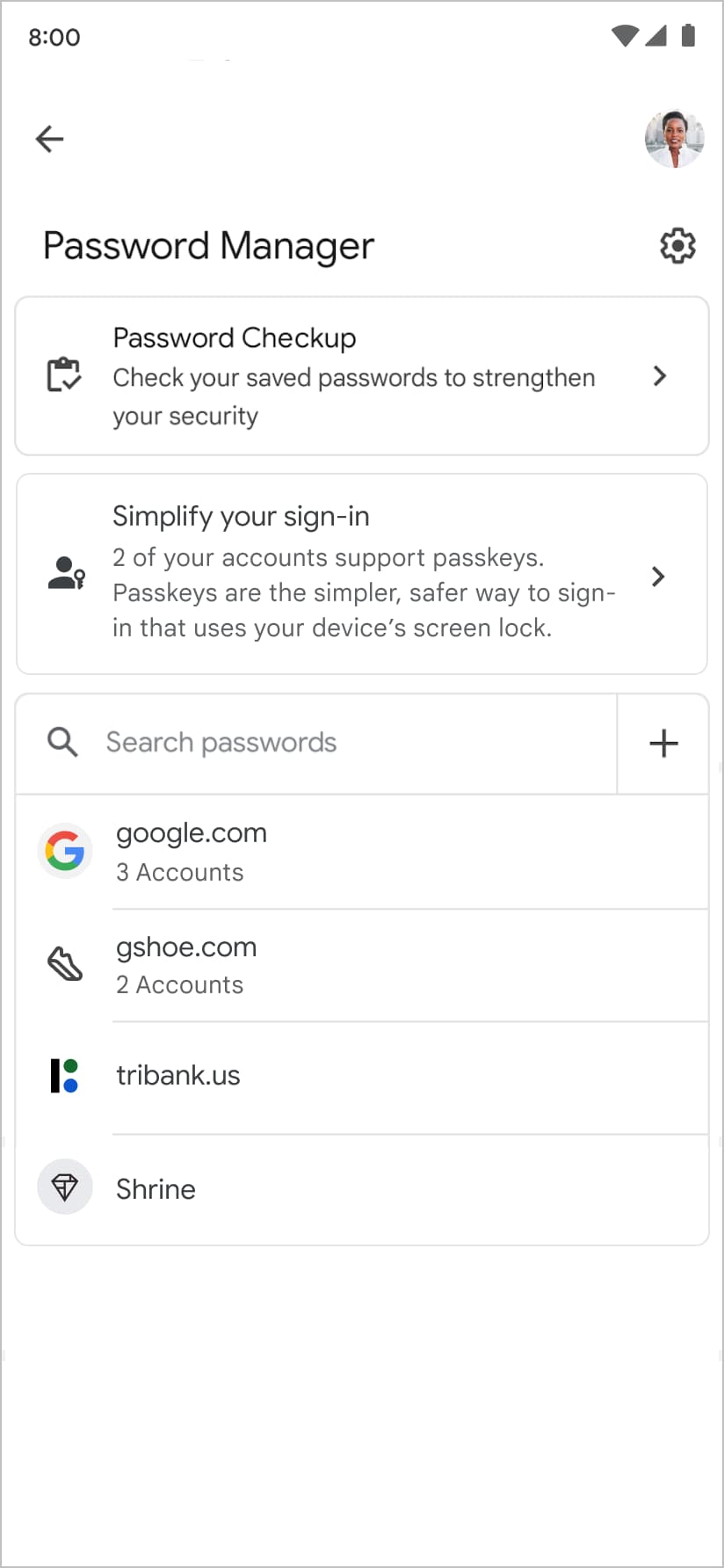
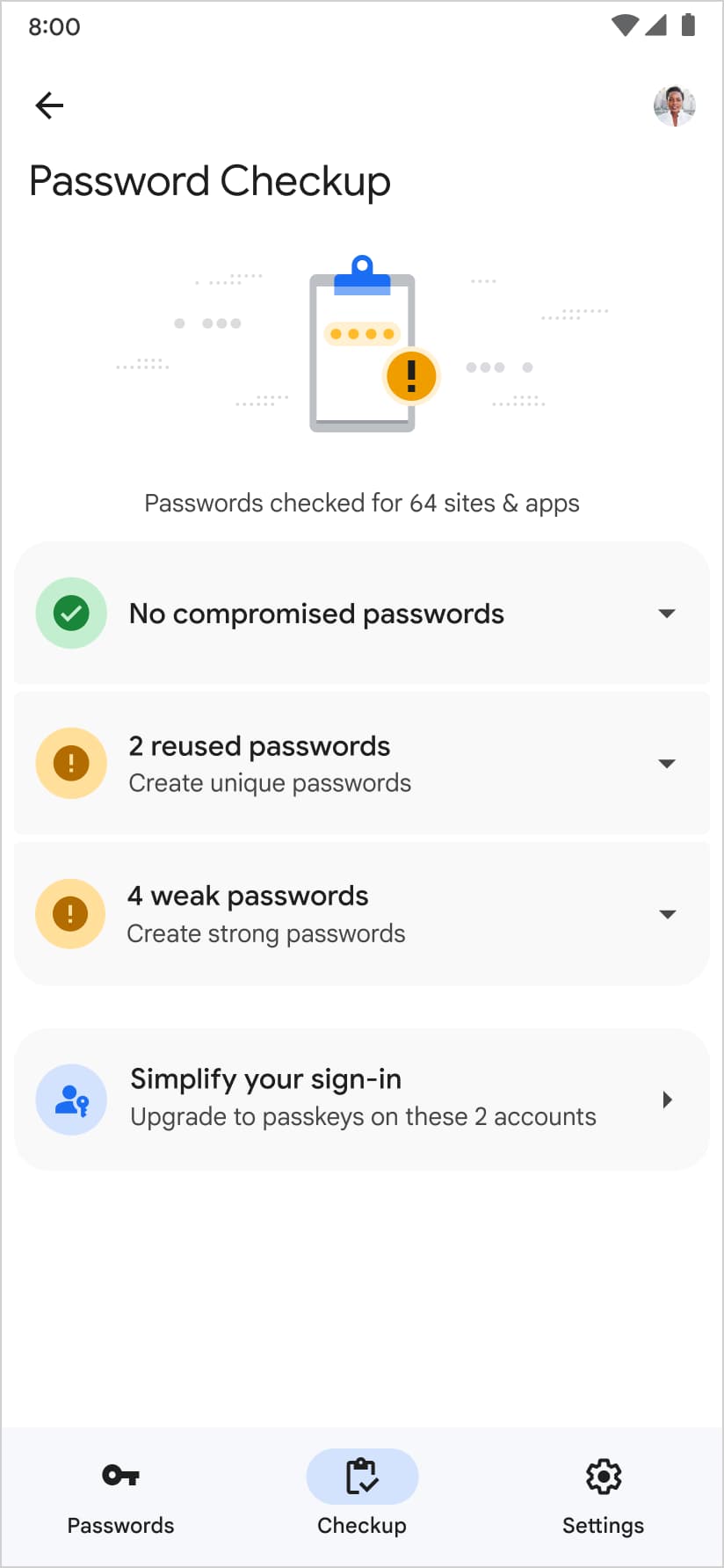
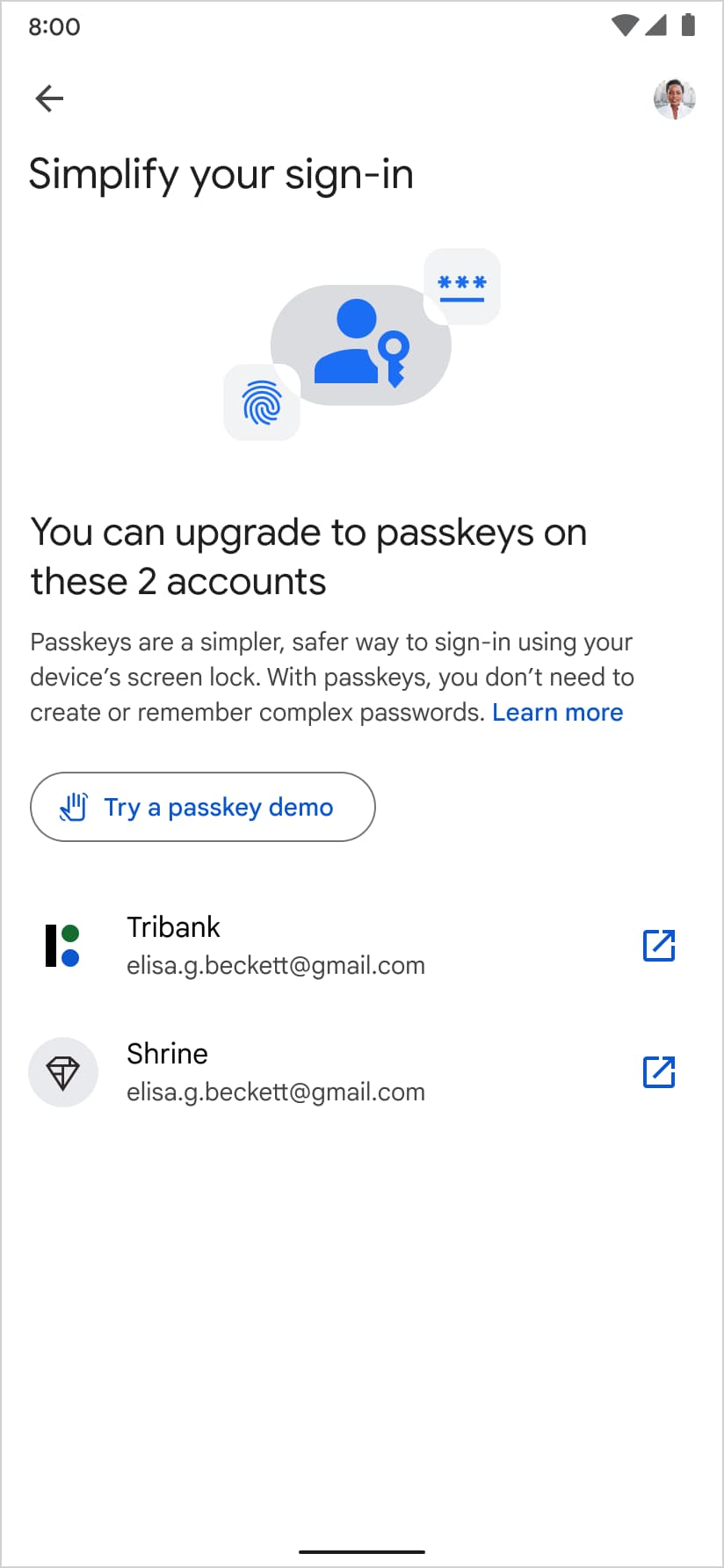
Adicionar endpoints da chave de acesso
Para ativar os upgrades de chaves de acesso no Gerenciador de senhas do Google, coloque um arquivo JSON no
servidor em /.well-known/passkey-endpoints. Isso é chamado de "endpoints de chave de acesso
URL conhecido" e é um ambiente
protocolo
para que as partes alinhadas anunciem formalmente o suporte a chaves de acesso e forneçam
links diretos para registro e gerenciamento de chaves de acesso. Você pode esperar uma resposta
em outras plataformas quando elas oferecem suporte a URLs conhecidos com endpoints de chave de acesso.
Por exemplo, se o domínio de uma parte confiável estiver em
https://passkeys-demo.appspot.com, o URL será
https://passkeys-demo.appspot.com/.well-known/passkey-endpoints.
No endpoint, disponibilize um arquivo JSON parecido com este:
{
"enroll": "https://passkeys-demo.appspot.com/home",
"manage": "https://passkeys-demo.appspot.com/home"
}
O enroll precisa apontar para o URL em que o usuário pode criar uma chave de acesso. manage
precisa apontar para o URL em que o usuário pode gerenciar as chaves de acesso criadas.
O Gerenciador de senhas do Google se refere ao URL conhecido dos endpoints de chave de acesso quando um uma entrada de senha existe, mas uma entrada de chave de acesso não existe na senha do Google Administrador.
Determine o host para implantar o URL conhecido dos endpoints da chave de acesso
Quando o URL de registro da chave de acesso estiver em id.example.com, mas o ID da RP do
a chave de acesso está em example.com, em qual URL o endpoint da chave de acesso precisa ser hospedado?
O endpoint da chave de acesso precisa ser hospedado no domínio do ID da RP. No exemplo acima,
o URL do endpoint precisa ser https://example.com/.well-known/passkey-endpoints.
Mesmo que sua entrada de senha apareça em https://id.example.com na sua
gerenciador de senhas, não importa.
Preencher o formulário de upgrade de chaves de acesso
Depois de implantar o URL conhecido dos endpoints da chave de acesso, preencha este formulário.
Suporte a apps Android
Para que o usuário navegue até a página de criação de chaves de acesso do app Android, configure Links do app Android para que o URL da Web de sua propriedade pode ser redirecionado para o fragmento específico do seu app.
